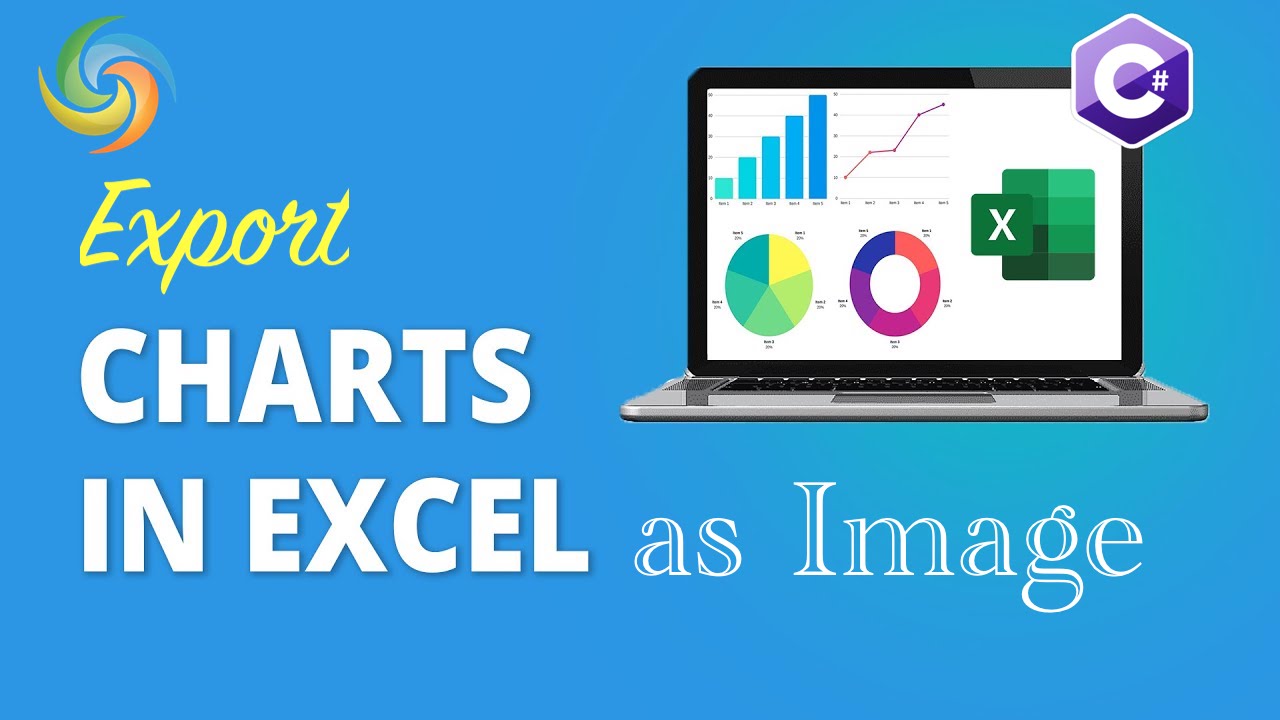
Експорт діаграми Excel як зображення (JPG, PNG) за допомогою C#
У світі аналізу даних візуалізація даних за допомогою діаграм і графіків є невід’ємною частиною представлення складної інформації в легкозасвоюваній формі. Excel є популярним інструментом, який використовується багатьма аналітиками даних для створення діаграм і графіків, але іноді необхідно експортувати ці діаграми як зображення для використання у звітах, презентаціях або інших документах. Експорт діаграм як зображень також має перевагу збереження форматування та візуальної привабливості вихідної діаграми, навіть якщо її вставлено в документ, створений в іншій програмі. У цій статті ми розглянемо, як експортувати діаграми Excel як зображення за допомогою мови програмування C#, забезпечуючи переваги чіткої та лаконічної візуалізації даних.
- API обробки Excel
- Експорт діаграми Excel як зображення за допомогою C#
- Збережіть діаграму Excel як зображення за допомогою команд cURL
API обробки Excel
Aspose.Cells Cloud — це потужна хмарна платформа, яка пропонує широкий спектр функцій для роботи з файлами Excel. Незалежно від того, чи потрібно вам маніпулювати даними, виконувати обчислення чи створювати звіти, Aspose.Cells Cloud допоможе вам. Особливо корисною функцією є можливість експортувати діаграми Excel як зображення. Отже, щоб експортувати діаграму Excel як зображення в .NET, ми будемо використовувати Aspose.Cells Cloud SDK для .NET. Це хмарне рішення надає RESTful API, який дозволяє конвертувати діаграми Excel у JPG, [PNG](https://docs.fileformat.com /image/png/), BMP тощо.
Знайдіть Aspose.Cells-Cloud у менеджері пакетів NuGet і натисніть кнопку «Додати пакет». Крім того, нам також потрібно створити обліковий запис на Dashboard, використовуючи дійсну адресу електронної пошти.
Експорт діаграми Excel як зображення за допомогою C#
Скористайтеся наведеними нижче фрагментами коду, щоб експортувати діаграму Excel як зображення за допомогою C# .NET. У цьому прикладі ми збираємося зберегти графік Excel у форматі JPG.
// Повні приклади та файли даних див
https://github.com/aspose-cells-cloud/aspose-cells-cloud-dotnet/
// Отримайте облікові дані клієнта з https://dashboard.aspose.cloud/
string clientSecret = "4d84d5f6584160cbd91dba1fe145db14";
string clientID = "bb959721-5780-4be6-be35-ff5c3a6aa4a2";
// створити екземпляр CellsApi, передаючи ClientID і ClientSecret
CellsApi cellsInstance = new CellsApi(clientID, clientSecret);
// Введіть книгу Excel з локального диска
string input_Excel = "source.xlsx";
// назва аркуша, що містить діаграму
string sheetName = "Sheet1";
// індекс діаграми, яку потрібно експортувати як зображення
int chartNumber = 0;
// Отриманий формат зображення як JPEG
string imageFormat = "JPEG";
try
{
// Прочитайте книгу Excel і завантажте її в хмарне сховище
cellsInstance.UploadFile(input_Excel, File.OpenRead(input_Excel));
// Викличте API для експорту діаграми Excel у зображення
var response = cellsInstance.CellsChartsGetWorksheetChart(input_Excel, sheetName, chartNumber, imageFormat, null);
// надрукувати повідомлення про успішне завершення, якщо перетворення виконано успішно
if (response != null && response.Equals("OK"))
{
Console.WriteLine("Watermarks removed successfully from Excel !");
Console.ReadKey();
}
// зберегти отримане зображення на локальний диск
using (var fileStream = new FileStream("resultant.jpg", System.IO.FileMode.OpenOrCreate, FileAccess.Write))
{
response.Seek(0, SeekOrigin.Begin);
response.CopyTo(fileStream);
}
}
catch (Exception ex)
{
Console.WriteLine("error:" + ex.Message + "\n" + ex.StackTrace);
}
Нижче наведено деталі фрагмента коду вище:
CellsApi cellsInstance = new CellsApi(clientID, clientSecret);
Створіть об’єкт класу CellsApi, передаючи облікові дані клієнта як аргументи.
cellsInstance.UploadFile(input_Excel, File.OpenRead(input_Excel));
Прочитайте файл Excel і завантажте його в хмарне сховище.
var response = cellsInstance.CellsChartsGetWorksheetChart(input_Excel, sheetName, chartNumber, imageFormat, null);
Викличте API, щоб експортувати діаграму Excel як зображення. Ми передали “JPEG” як кінцевий формат зображення.
API підтримує такі формати зображень PNG/TIFF/JPEG/GIF/EMF/BMP.
using (var fileStream = new FileStream("resultant.jpg", System.IO.FileMode.OpenOrCreate, FileAccess.Write))
{
response.Seek(0, SeekOrigin.Begin);
response.CopyTo(fileStream);
}
Збережіть зображення JPG на локальному диску.
Вхідні дані Excel, використані у наведеному вище прикладі, можна завантажити з source.xlsx.
Збережіть діаграму Excel як зображення за допомогою команд cURL
Експортувати діаграму Excel як зображення також можна за допомогою команди Aspose.Cells Cloud і cURL. За допомогою цієї опції ви можете швидко інтегрувати функцію перетворення діаграми на зображення у свою програму без необхідності складного кодування. Просто надіславши запит до Aspose.Cells Cloud API за допомогою команди cURL, ви можете конвертувати діаграму Excel у різні формати зображень.
Спочатку нам потрібно встановити cURL у нашій системі, а потім згенерувати accessToken на основі ваших облікових даних клієнта:
curl -v "https://api.aspose.cloud/connect/token" \
-X POST \
-d "grant_type=client_credentials&client_id=bb959721-5780-4be6-be35-ff5c3a6aa4a2&client_secret=4d84d5f6584160cbd91dba1fe145db14" \
-H "Content-Type: application/x-www-form-urlencoded" \
-H "Accept: application/json"
По-друге, скористайтеся такою командою, щоб завантажити вхідні дані Excel у хмарне сховище:
curl -v "https://api.aspose.cloud/v3.0/cells/storage/file/{filePath}" \
-X PUT \
-F file=@{localFilePath} \
-H "Content-Type: multipart/form-data" \
-H "Authorization: Bearer {accessToken}"
Замініть
{filePath}на шлях, де ви хочете зберегти файл у хмарному сховищі,{localFilePath}на шлях до Excel у вашій локальній системі, а{accessToken}на ваш маркер доступу Aspose Cloud (згенеровано вище).
Тепер нам потрібно виконати таку команду, щоб стиснути і зберегти графік Excel як зображення:
curl -v "https://api.aspose.cloud/v3.0/cells/{excelFile}/worksheets/Sheet1/charts/0?format={format}" \
-X GET \
-H "accept: multipart/form-data" \
-H "authorization: Bearer {accessToken}" \
-o "Resultant.jpg"
Замініть
{excelFile}на назву робочої книги Excel, доступної в хмарному сховищі. Замініть{format}на потрібний формат зображення, тобто PNG/TIFF/JPEG/GIF/EMF/BMP. Тепер замініть{accessToken}маркером доступу, згенерованим вище. Параметр -o використовується для завантаження результату на локальний диск.
Заключні зауваження
Підсумовуючи, експорт діаграм Excel як зображень може бути дуже корисною функцією, коли вам потрібно поділитися або опублікувати дані у візуальному форматі. Aspose.Cells Cloud пропонує комплексне рішення для цього завдання, пропонуючи широкий спектр інструментів і API, які можна використовувати для легкого експорту діаграм Excel як зображень. Інтеграція платформи з командою cURL дає змогу автоматизувати цей процес, що робить його ще ефективнішим і заощаджує час. Незалежно від того, чи працюєте ви над невеликим проектом чи над масштабним аналізом даних, Aspose.Cells Cloud може допомогти вам швидко та легко досягти ваших цілей.
Корисні посилання
Рекомендовані статті
Перейдіть за наведеними нижче посиланнями, щоб дізнатися більше про: